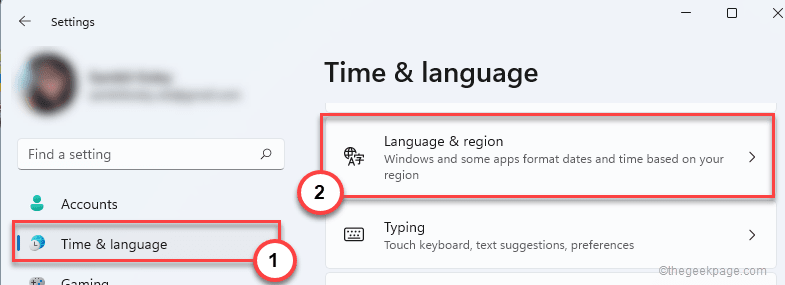Imaginați-vă următoarea situație: la încercarea de a porni sistemul, este nevoie de timp însoțit de o creștere bruscă a vitezei ventilatorului. După câteva secunde, ecranul afișează următoarea eroare:
Eroare la trimiterea mesajului la sfârșitul postării către ME

Acum, fie sistemul va porni normal, fie se va prăbuși înainte ca sistemul să se încarce complet. Dacă pornește normal (ceea ce este de obicei cazul), sistemul ar întâmpina probleme în timp ce încearcă să se oprească.
Următoarele sunt cauzele erorii:
1] Probleme cu versiunea BIOS: Este posibil ca versiunea BIOS să nu fie actualizată la timp sau este posibil ca o actualizare recentă să fi instalat un BIOS instabil pe aparat.
2] Problemă cu POST: o problemă cu autotestul la pornire înseamnă o problemă cu unele dintre componentele hardware în cauză.
3] Problemă cu oricare dintre perifericele conectate.
4] Virus sau malware.
5] Problemă cu hard diskul.
Deoarece posibilele cauze ale erorii sunt numeroase, să ne menținem abordarea sistematică pentru soluționarea problemelor și să izolăm fiecare posibilitate una câte una.
Întrebarea este dacă sunteți capabil să porniți în sistem sau nu. Dacă nu, atunci încercați să intrați în sistem prin modul sigur. Iată procedura pentru porniți în sistem prin modul sigur.
1] Rulați o scanare completă antivirus și anti malware a sistemului.
2] Deconectați toate perifericele de la sistem și încercați din nou să porniți sistemul. Dacă puteți porni în mod normal, conectați perifericele unul câte unul și verificați care dintre acestea creează problema.
Ulterior, continuați cu următoarele soluții:
1} Actualizați BIOS-ul
2} Rulați CHKDSK
3} Verificați utilizarea discului
Soluția 1] Actualizați BIOS-ul
În cazul în care BIOS-ul nu a fost actualizat de mult timp și este depășit, am putea descărca același lucru de pe site-ul web al producătorului și îl putem actualiza.
În cazul în care am actualizat recent BIOS-ul, este foarte posibil ca versiunea mai nouă să fie instabilă. Am putea retrograda la fel. Procedura pentru retrogradarea BIOS-ului variază de la producător la producător. Același lucru ar putea fi verificat pe site-ul web al producătorului.
Soluția 2] Rulați CHKDSK
În cazul în care problema este legată de hard disk, un CHKDSK ar putea fi util în identificarea și rezolvarea problemei.
1] Căutați Command Prompt în bara de căutare Windows și faceți clic dreapta pe pictogramă. Selectați Run as administrator.
2] Tastați următoarea comandă și apăsați Enter:
CHKDSK / f / r

3] În promptul care urmează, tastați Y (semnificând Da) și apăsați Enter.
4] Procesul CHKDSK ar rula atunci când reporniți sistemul.
Soluția 3] Verificați utilizarea discului
Când memoria RAM este supraîncărcată, utilizarea discului este mare.
1] Apăsați CTRL + ALT + DEL pentru a deschide meniul Opțiuni de securitate.
2] Selectați Task Manager din listă. Extindeți opțiunile din Task Manager.
3] Verificați dacă Utilizarea discului filmează până la 100% din nou și din nou.
Dacă da, înseamnă că RAM-ul este tensionat. Fie memoria RAM este mai mică decât cea necesară sistemului (recomand cel puțin 4 GB de memorie RAM pentru Windows 10) sau o aplicație este folosită.
Sper ca ajuta!